Revu 20
Probleem
In Revu worden metingsmarkeringen niet in de juiste eenheden weergegeven. Uw tekenschaal is bijvoorbeeld ingesteld op meters, maar uw lengte- of
polylengtemetingen worden weergegeven in millimeters.
Oorzaak
Dit komt door een functieupdate in Revu 20.2, waardoor u onafhankelijke eenheden kunt instellen voor lengte- en polylengtemetingen zonder viewports aan te maken. Hierdoor worden lengte- en polylengtemetingen standaard ingesteld op millimeters, ongeacht de ingestelde paginaschaal.
Oplossing
Als u deze metingen terug wilt zetten naar uw voorkeurseenheden:
- Open het paneel
Afmetingen (Alt+U) en selecteer een hulpmiddel:
Lengte (Shift+Alt+L)
Polylengte (Shift+Alt+Q)
- Selecteer onder Eigenschappen van lengtemeting de vervolgkeuzelijst Lengte en kies de gewenste eenheid.
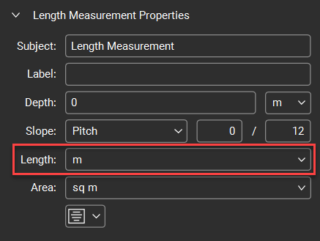
- U kunt dit ook doen vanuit de werkbalk Eigenschappen onder de Menubalk.
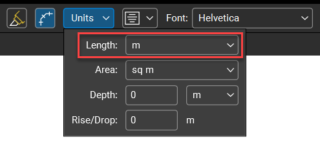
- U kunt dit ook doen vanuit de werkbalk Eigenschappen onder de Menubalk.
- Scroll in het paneel
Eigenschappen (Alt+P) naar beneden en selecteer Als standaard instellen.
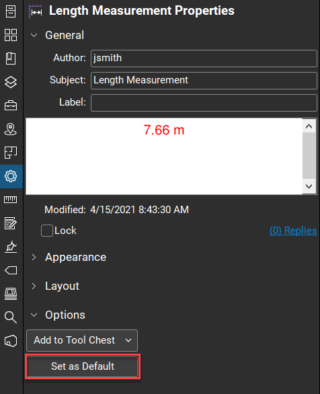
Alle toekomstige lengte- of polylengtemetingen worden weergegeven in de gewenste eenheden.
Metingsmarkeringen worden niet in de juiste eenheden weergegevenMeerdere metingsmarkeringen bijwerken
Bovenstaande oplossing werkt alleen voor toekomstige metingen, maar u kunt ook meerdere bestaande metingen tegelijk bijwerken.
- Schakel om naar de modus
Selecteren (V) op de onderste navigatiebalk.
- Houd Shift ingedrukt en sleep een rechthoek over de metingsmarkeringen die u wilt selecteren. Als u van links naar rechts sleept, worden alle markeringen geselecteerd die zich volledig binnen de rechthoek bevinden. Als u van rechts naar links sleept, worden de markeringen geselecteerd die de rechthoek raken.
- Selecteer de gewenste eenheden in de werkbalk Eigenschappen boven in de werkruimte.
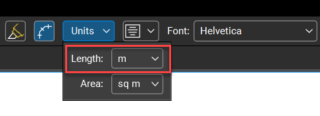
Alle metingsmarkeringen in een tekening bijwerken
U kunt ook alle meeteenheden (van hetzelfde type) in een tekening bijwerken via de Lijst met markeringen:
- Open de
Lijst met markeringen in de linkerbenedenhoek van het venster.
- Selecteer
Lijst filteren boven in het paneel.
- Klik in de kolom helemaal links boven Onderwerp op ‘Alle’ en selecteer het type meting (bijv: Lengtemeting).

- Selecteer meerdere markeringen door Shift ingedrukt te houden en op de metingen te klikken die u wilt bijwerken, of selecteer alles door op een item in de lijst te klikken en op Ctrl+A te drukken.
- Selecteer in de werkbalk Eigenschappen of in het
paneel Eigenschappen de gewenste eenheden, waarna de geselecteerde metingsmarkeringen worden bijgewerkt.
Problemen oplossen
Revu 20
Meting
Markering
